如果需要靠人工調整產生出報表,例如:出貨資料、入庫資料、對帳資料等,每次將報表從ERP系統轉出都要重新再整理一次,真的很麻煩。相信有不少人也有這樣的麻煩事,每日、每周、每月都在重新整理這些原始資料。
每個人每天的工作時間都是限的,那我們要如何有效率的整理資料呢?
一、善用ERP系統裡轉出Excel報表資料
(本次範例:製作出口INVOICE)
資料最忌諱做錯,像是小本自己非常喜歡利用ERP轉出報表的功能來當作原始資料。
例如:今天要出貨,小本自己會先在ERP裡做銷貨,完成後,將銷貨的資料轉出當原始資料。
● 從ERP轉出的資料大概會呈現下圖這樣。這是小本自己隨機編入的資料 (根據ERP設定會有所不同)
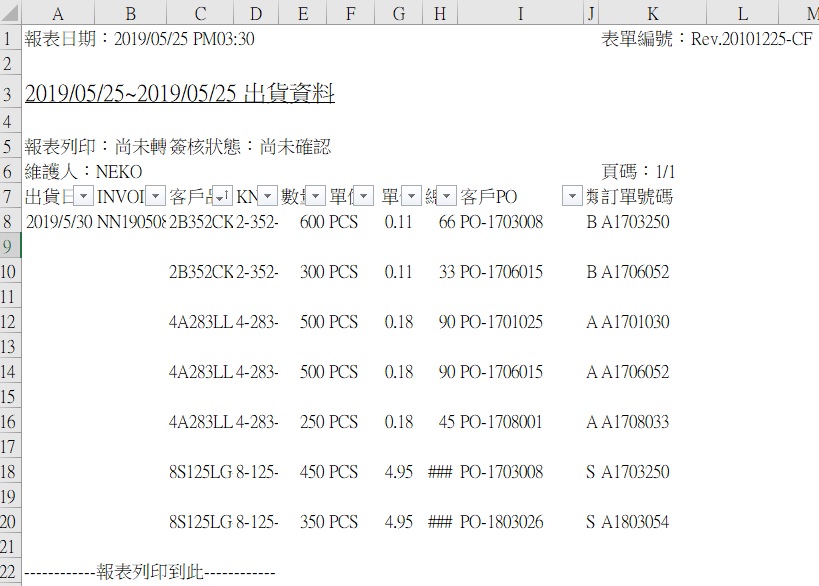
二、在原本的出口文件裡,多新增一個分頁,讓資料自動回傳。
● 將原本的出口文件前多加一個新分頁,並將ERP轉出的資料貼在此頁。
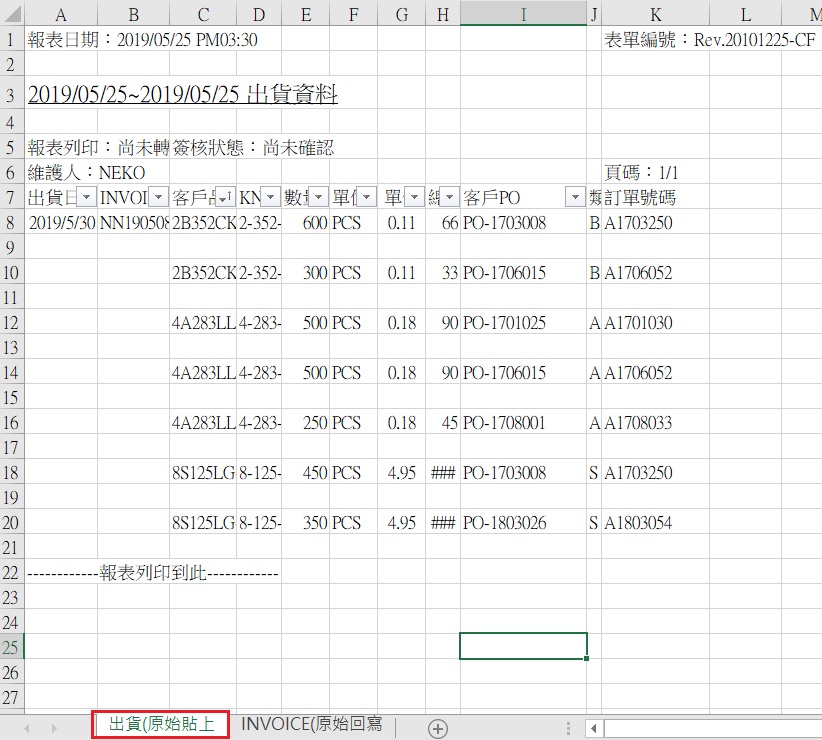
● 請點選右手邊「INVOICE(原始回寫」 >在D6儲存格輸入「=」 >點選「出貨(原始貼上」裡的B8儲存格 >Enter。
資料就會回傳到剛才的位置。

● 設定要一格一格的去設定。小本設定出來大概如下
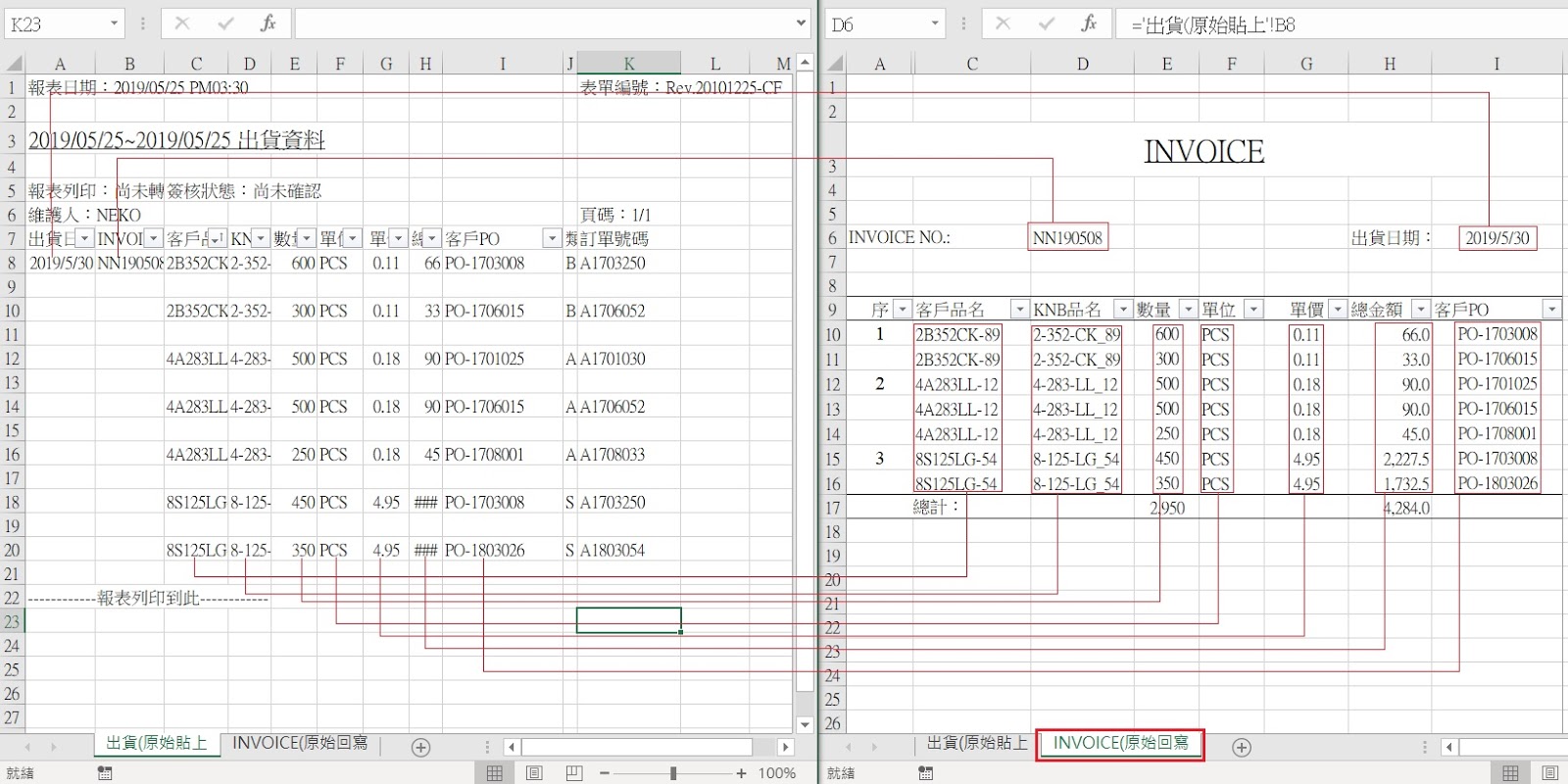
三、為什麼要多設定一個分頁呢?
● 制式的表單,盡量不要從此表單分頁做調整。容易造成誤刪原本重要的資訊
● 如果真的要調整,盡量都在 作業區「出貨(原始貼上」調整。
又或者是在這兩個分頁中再多做一個分頁調整:原始貼上/調整區/INVOICE
「原始貼上」只貼ERP轉出的資料不整理
「調整區」只在此整理資料
「INVOICE」制式表單;來源要從調整區去抓。
自己剛開始在學習時,並沒有了解到這個架構的重要性,而是慢慢重複做久了。
才慢慢體會到設計一個資料整理框架的重要性。
其實換個角度想,EXCEL的資料整理和ERP系統裡的結構很相似,都是將資料分成各個小單元去整理,接著再來支援各個大單元所需要的資訊。至少小本自己是這樣認為地。
KNB碎碎唸:
「可是,明明有ERP但又為什麼還需要EXCEL整理輸出資料呢?」
只能說每家公司在一開始買進的ERP軟體,內建功能通常是基本操作款,如果要擴充或是開發其他相關的功能,是要額外收費的。所以通常預算已經達到一定的門檻時,大概就不會在擴充裡面的功能了。
所以,利用EXCEL整理資料的這項能力,KNB認為相當重要!
不過,不用每個函數和功能都要會,而是有碰到再去學習會比刻意學的效果更好喔。
(KNB以過來人的身分好心相勸 /<_\ )
每個人每天的工作時間都是限的,那我們要如何有效率的整理資料呢?
一、善用ERP系統裡轉出Excel報表資料
(本次範例:製作出口INVOICE)
資料最忌諱做錯,像是小本自己非常喜歡利用ERP轉出報表的功能來當作原始資料。
例如:今天要出貨,小本自己會先在ERP裡做銷貨,完成後,將銷貨的資料轉出當原始資料。
● 從ERP轉出的資料大概會呈現下圖這樣。這是小本自己隨機編入的資料 (根據ERP設定會有所不同)
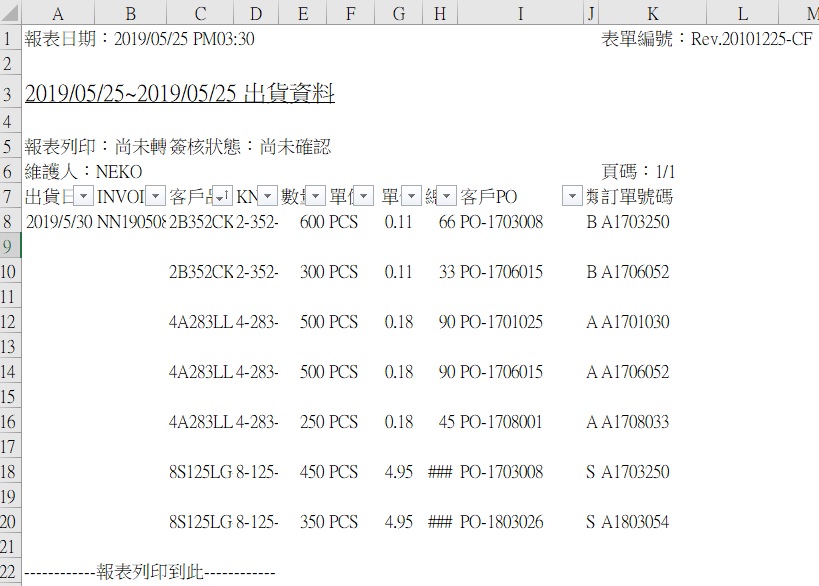
二、在原本的出口文件裡,多新增一個分頁,讓資料自動回傳。
● 將原本的出口文件前多加一個新分頁,並將ERP轉出的資料貼在此頁。
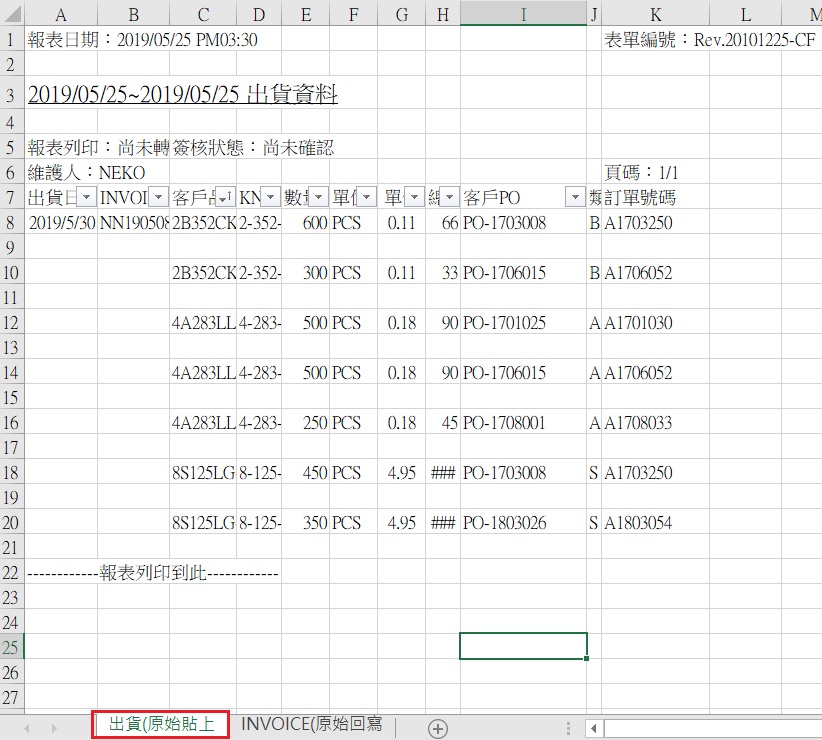
● 請點選右手邊「INVOICE(原始回寫」 >在D6儲存格輸入「=」 >點選「出貨(原始貼上」裡的B8儲存格 >Enter。
資料就會回傳到剛才的位置。

● 設定要一格一格的去設定。小本設定出來大概如下
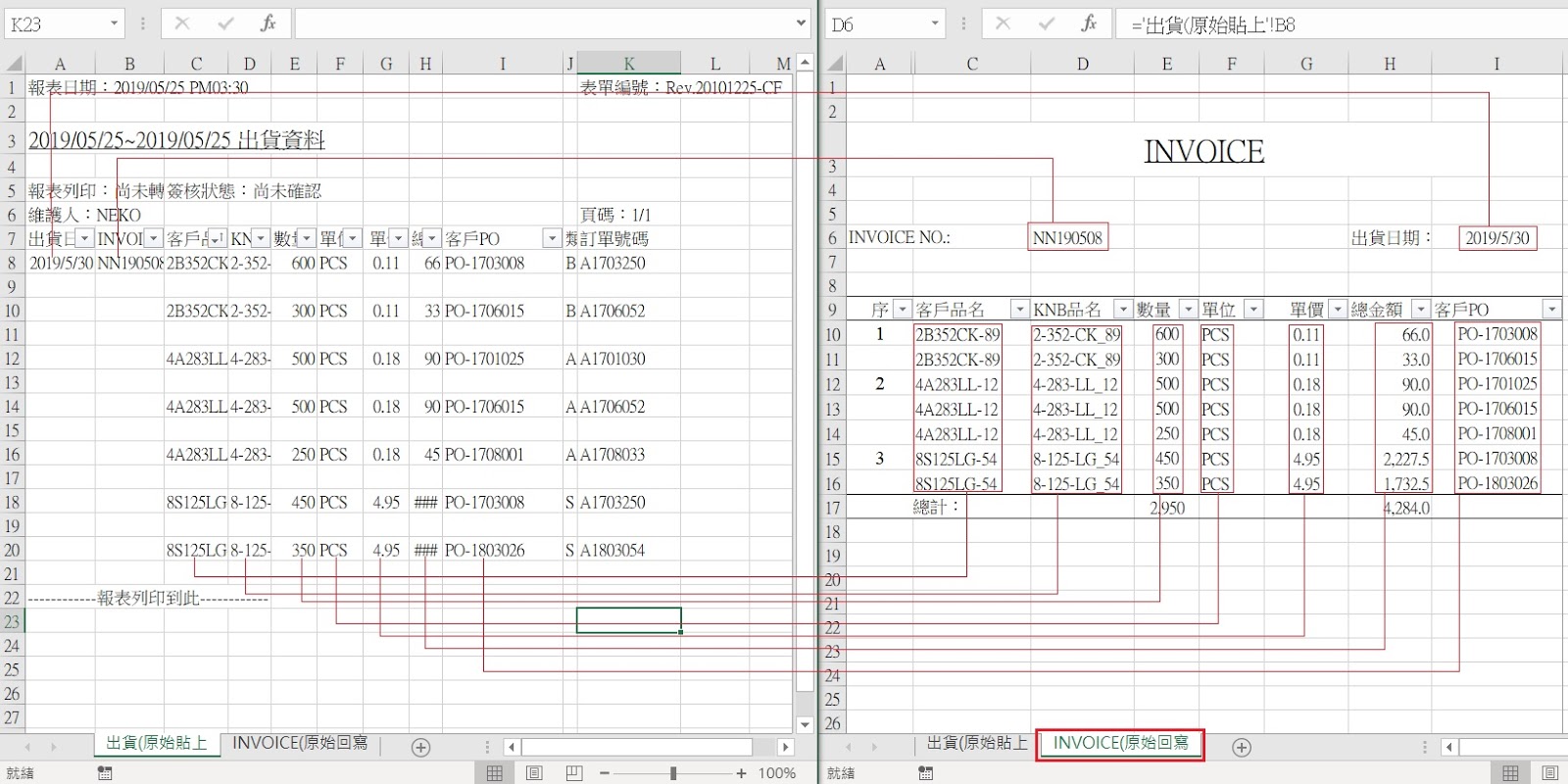
三、為什麼要多設定一個分頁呢?
● 制式的表單,盡量不要從此表單分頁做調整。容易造成誤刪原本重要的資訊
● 如果真的要調整,盡量都在 作業區「出貨(原始貼上」調整。
又或者是在這兩個分頁中再多做一個分頁調整:原始貼上/調整區/INVOICE
「原始貼上」只貼ERP轉出的資料不整理
「調整區」只在此整理資料
「INVOICE」制式表單;來源要從調整區去抓。
自己剛開始在學習時,並沒有了解到這個架構的重要性,而是慢慢重複做久了。
才慢慢體會到設計一個資料整理框架的重要性。
其實換個角度想,EXCEL的資料整理和ERP系統裡的結構很相似,都是將資料分成各個小單元去整理,接著再來支援各個大單元所需要的資訊。至少小本自己是這樣認為地。
KNB碎碎唸:
「可是,明明有ERP但又為什麼還需要EXCEL整理輸出資料呢?」
只能說每家公司在一開始買進的ERP軟體,內建功能通常是基本操作款,如果要擴充或是開發其他相關的功能,是要額外收費的。所以通常預算已經達到一定的門檻時,大概就不會在擴充裡面的功能了。
所以,利用EXCEL整理資料的這項能力,KNB認為相當重要!
不過,不用每個函數和功能都要會,而是有碰到再去學習會比刻意學的效果更好喔。
(KNB以過來人的身分好心相勸 /<_\ )